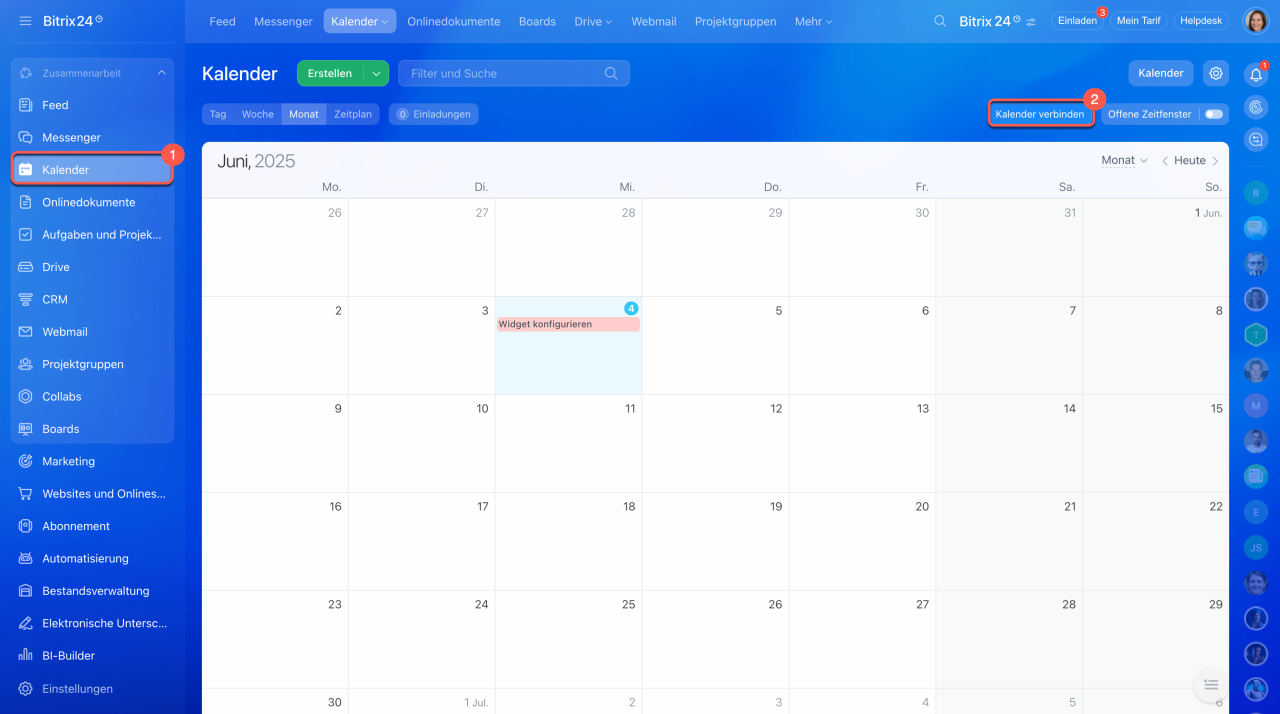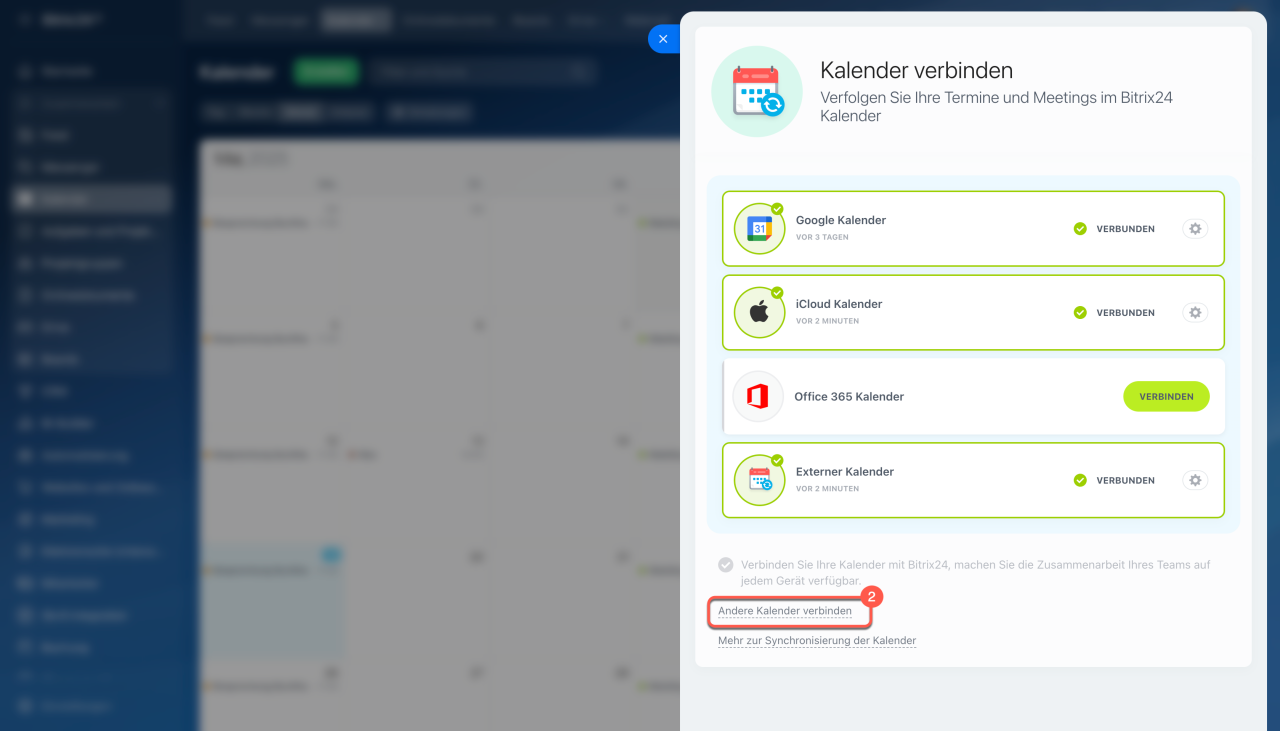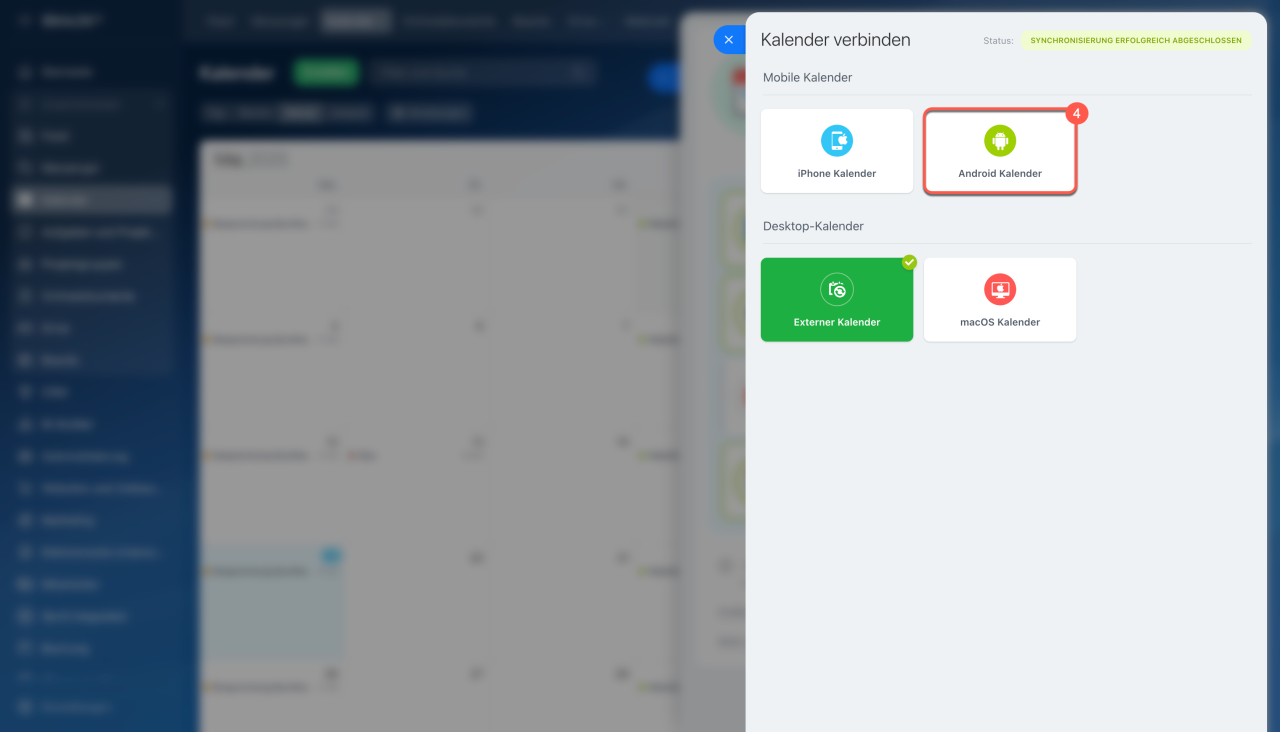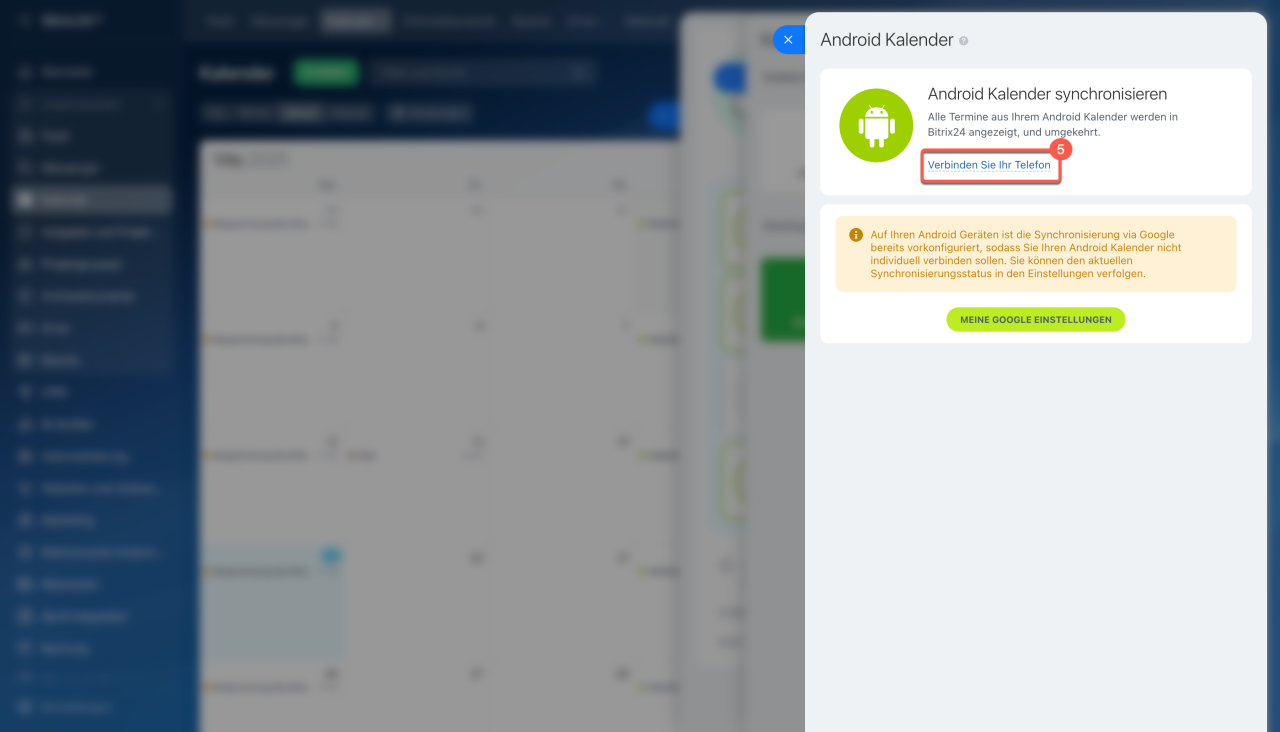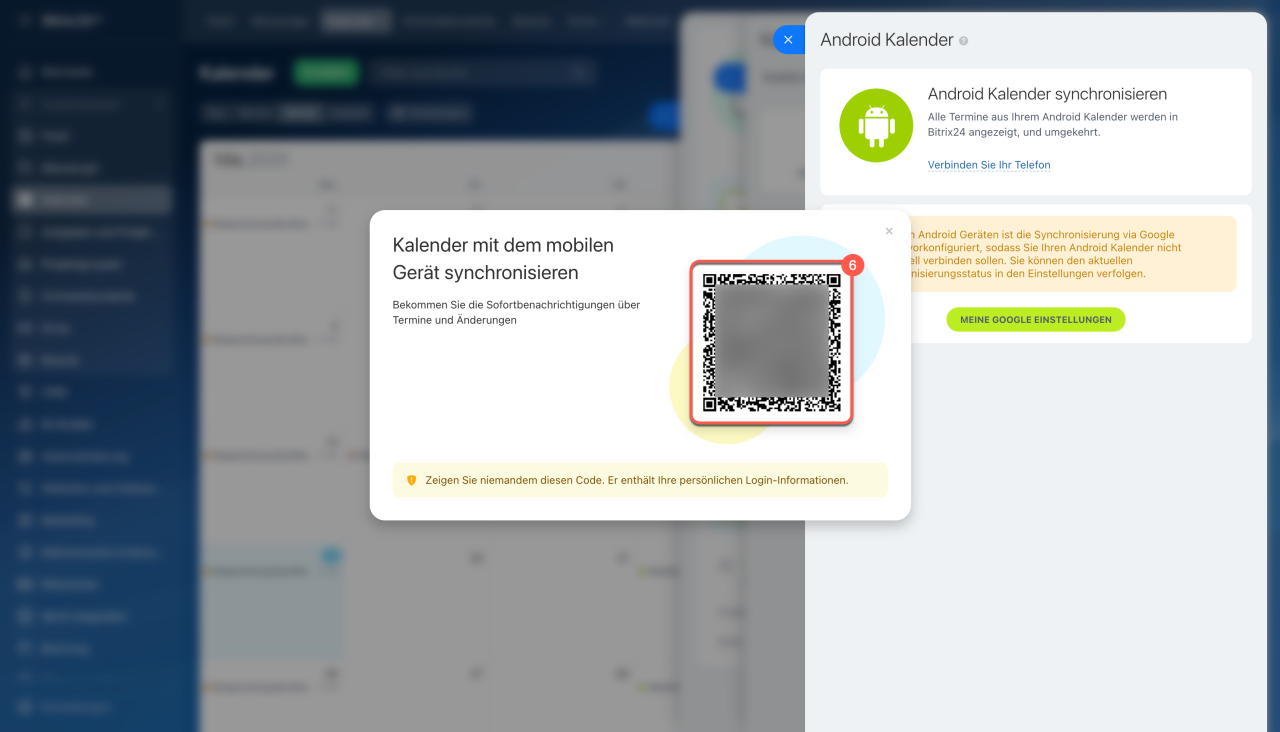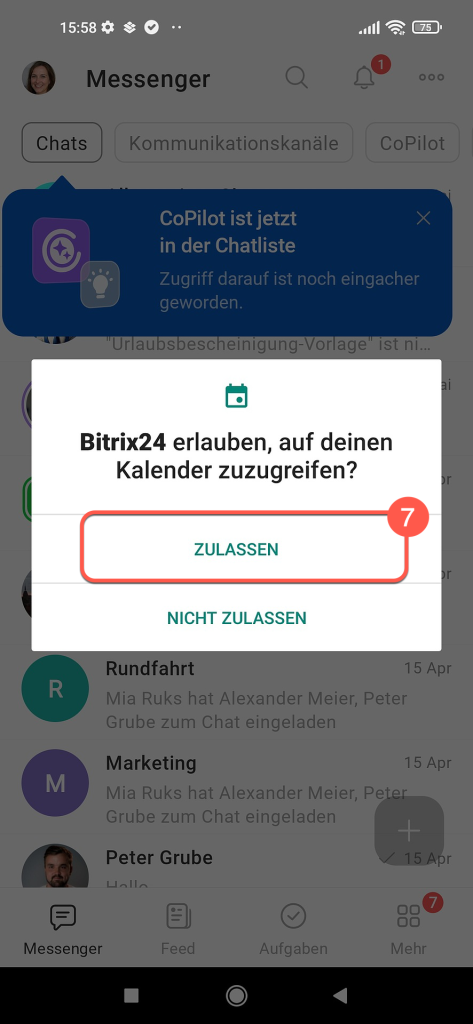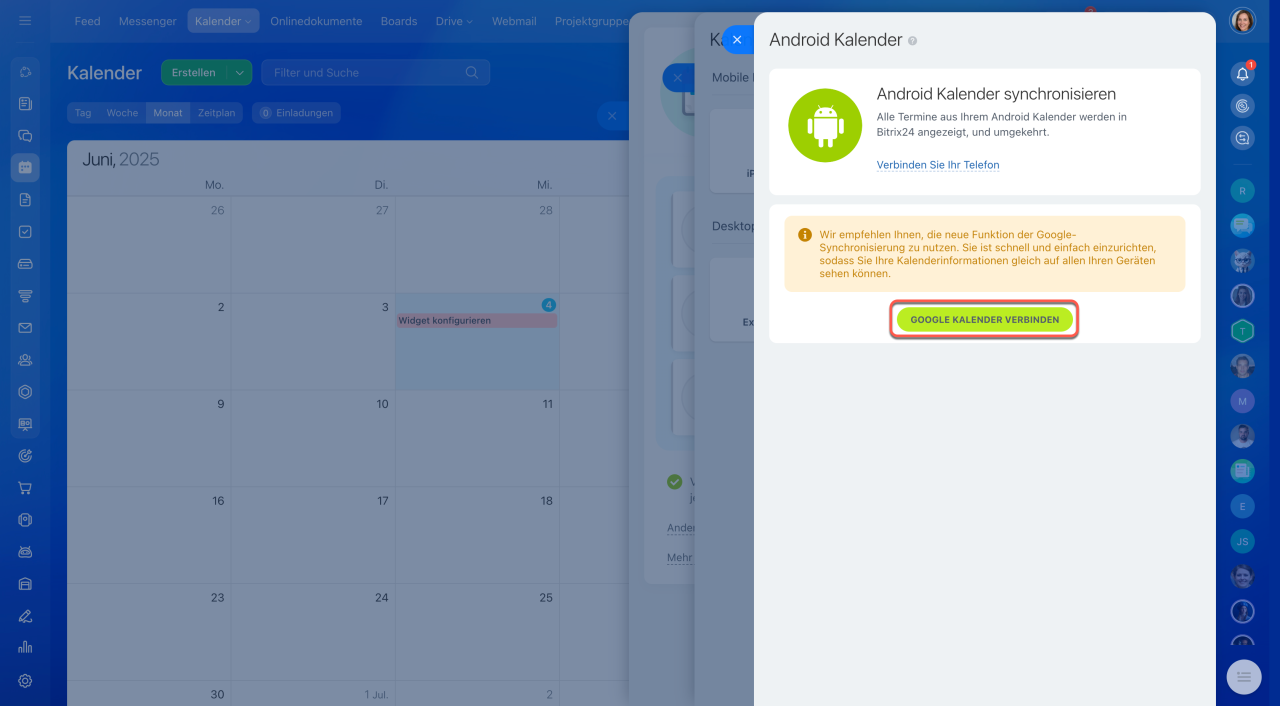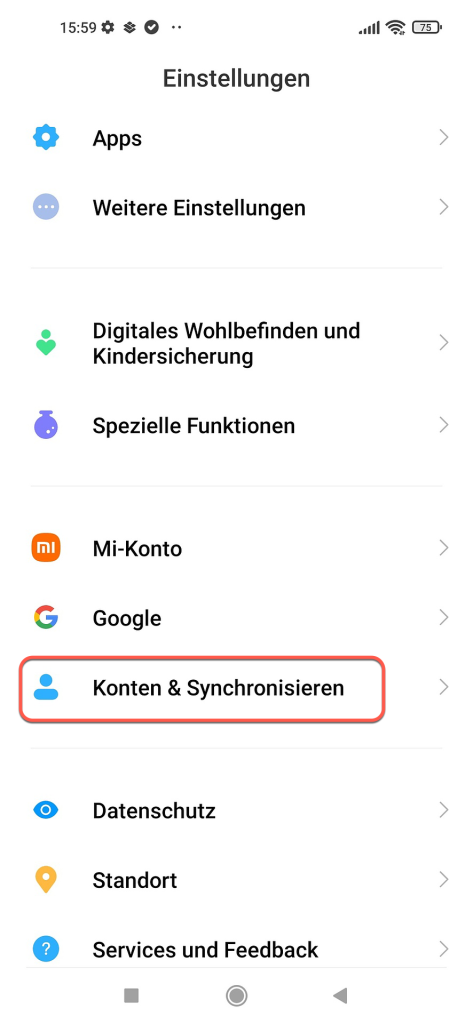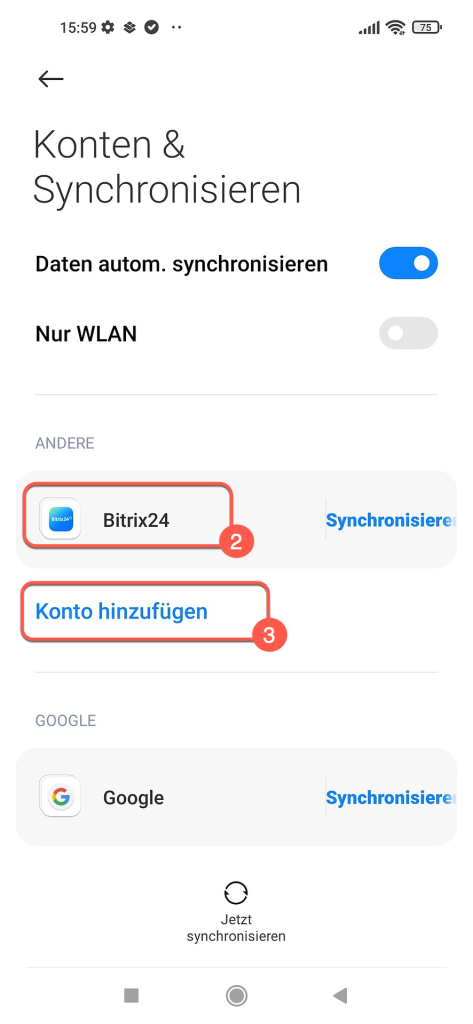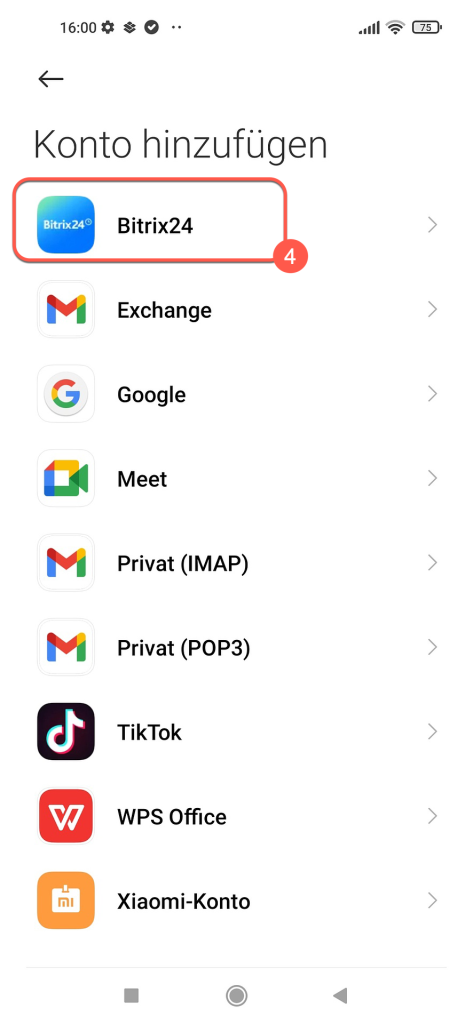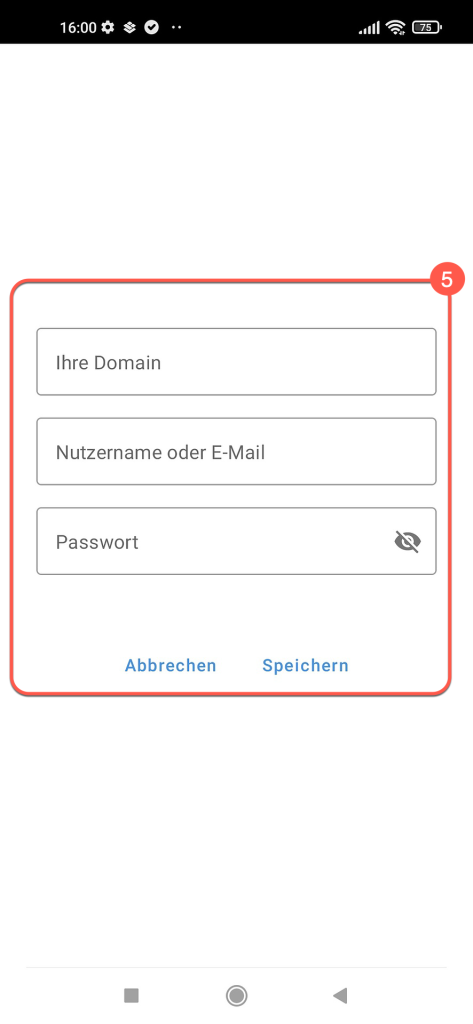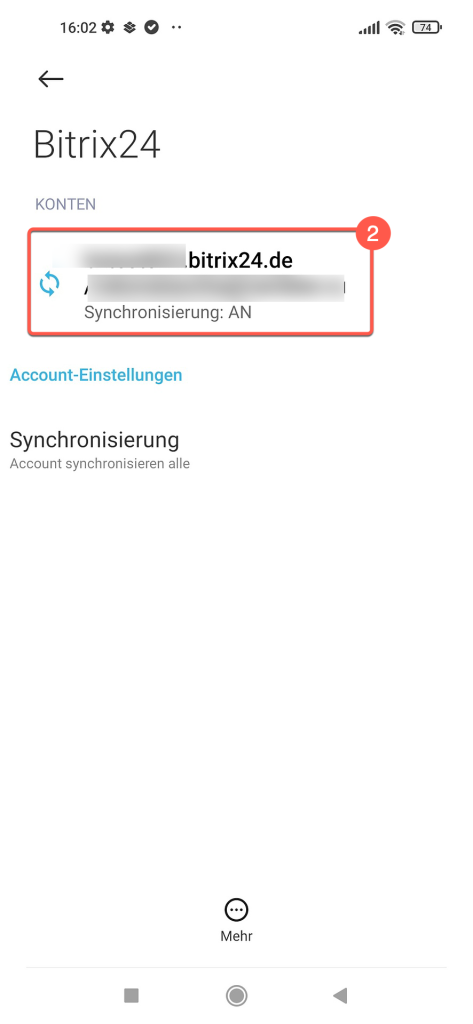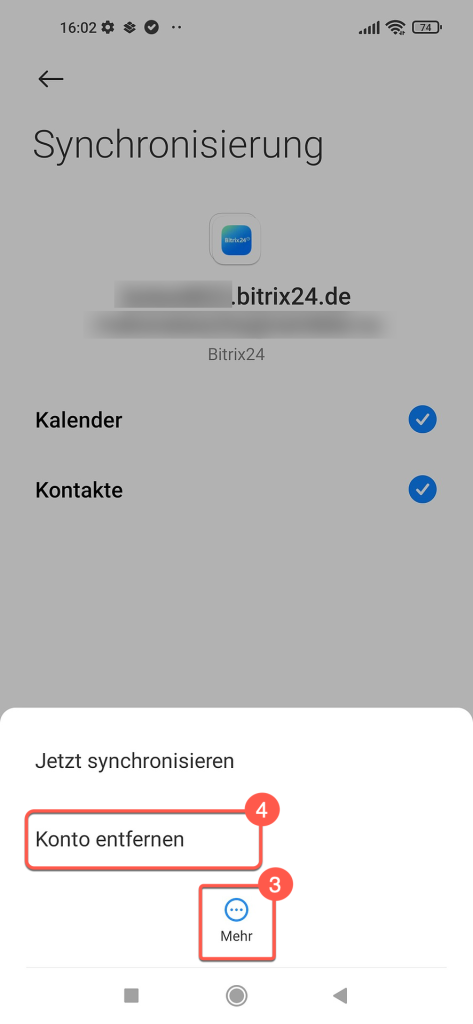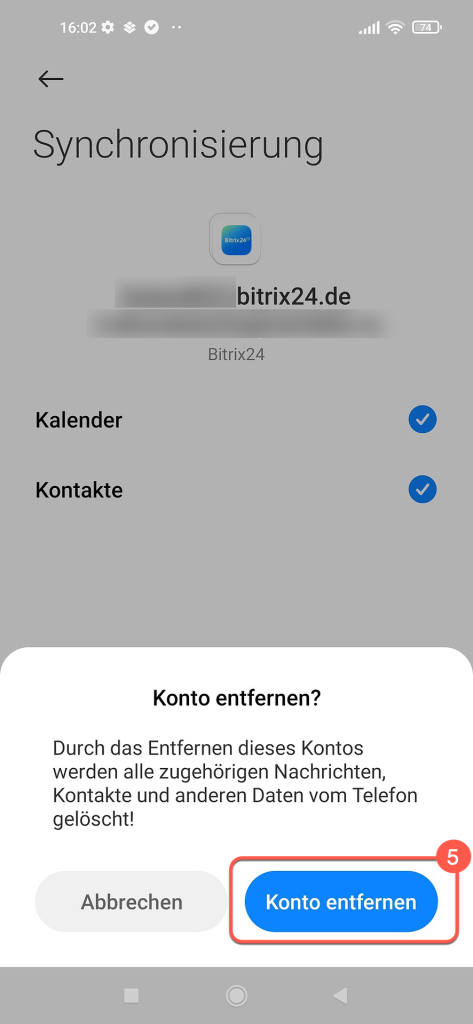Sie können den Bitrix24-Kalender mit dem Kalender Ihres Android-Geräts synchronisieren. So werden alle Termine direkt auf dem Smartphone angezeigt und wichtige Meetings nicht verpasst. Termine, die in Bitrix24 erstellt wurden, erscheinen im Android-Kalender und umgekehrt.
1-2. Öffnen Sie den Bereich Kalender und klicken Sie auf Synchronisieren.
3. Tippen Sie auf Andere Kalender verbinden.
4. Wählen Sie im Bereich Mobile Kalender den Block Kalender auf Android.
5. Klicken Sie auf Verbinden Sie Ihr Telefon.
6. Scannen Sie den QR-Code mit Ihrem Mobilgerät ein.
7. Erteilen Sie der Bitrix24-App Zugriff auf den Kalender des Geräts. Die Kalender werden automatisch synchronisiert, und der Status wird in Bitrix24 aktualisiert.
Kalender mit Google synchronisieren
Kalender manuell synchronisieren
Diese Schritte werden auf Ihrem Mobilgerät ausgeführt.
1. Öffnen Sie die Einstellungen und klicken Sie auf Konten und Synchronisieren.
2-3. Finden Sie Bitrix24 und klicken Sie auf Konto hinzufügen.
4. Wählen Sie Bitrix24 aus.
5. Geben Sie Ihre Bitrix24-Daten ein: Adresse, Login und App-Passwort. Das App-Passwort muss in Bitrix24 im Bereich Kalender erstellt werden. Klicken Sie auf Speichern.
Passwörter der Anwendungen
Synchronisierung deaktivieren
Die Synchronisierung kann in den Android-Einstellungen deaktiviert werden. Kalendereinträge werden nicht mehr angezeigt, der Synchronisationsstatus bleibt jedoch noch 7 Tage erhalten.
1-2. Öffnen Sie den Bereich Konten und Synchronisieren.
3. Öffnen Sie das Bitrix24-Konto.
4-5. Klicken Sie auf Konto entfernen und bestätigen Sie Ihre Entscheidung.
- Sie können den Bitrix24-Kalender mit dem Kalender Ihres Android-Geräts synchronisieren. So werden alle Termine direkt auf dem Smartphone angezeigt und wichtige Meetings nicht verpasst.
- Für die Synchronisierung können Sie den QR-Code in den Kalendereinstellungen von Bitrix24 scannen oder den Kalender manuell in den Android-Einstellungen verbinden.
- Die Synchronisierung kann in den Android-Einstellungen deaktiviert werden.